win11 시스템 설치 튜토리얼을 단계별로 자세히 소개합니다.
Win11 시스템 소식이 나온 지 오래되었습니다. 많은 사용자가 이 시스템을 사용하고 싶어하지만 여전히 설치를 시작할 수 있는지 혼란스러워하고 있으므로 오늘은 win11 시스템 설치 튜토리얼을 자세히 알려드리겠습니다. 소개, 와서 함께 알아보세요.
win11 시스템을 설치할 수 있나요?:
답변: win11 시스템을 설치할 수 있습니다.
컴퓨터가 win11 시스템 요구 사항을 충족하는 한 직접 설치를 시작할 수 있습니다.
Win11 시스템 설치 튜토리얼:
1. 먼저 설치 인터페이스에 들어간 후 오른쪽 하단에 있는 "다음"을 클릭하세요.
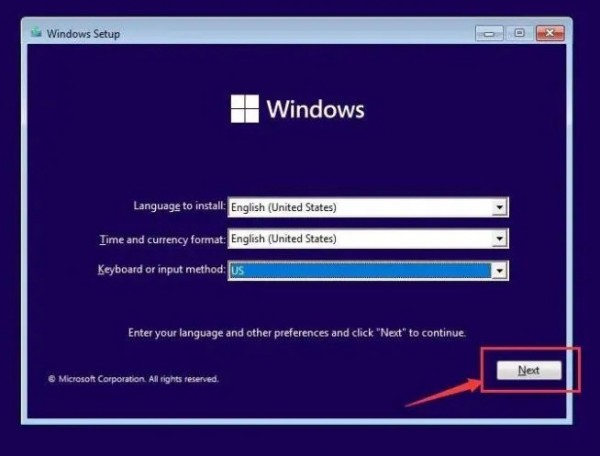
2. 그런 다음 아래에서 "제품 키가 없습니다"를 선택하세요.
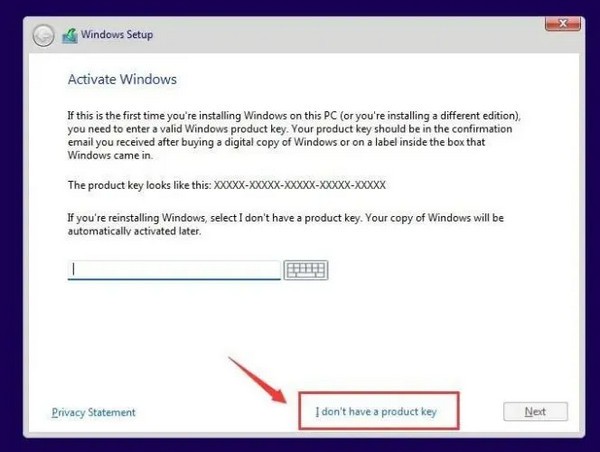
3. 필요한 시스템 버전을 선택하고 "다음"을 클릭하세요.
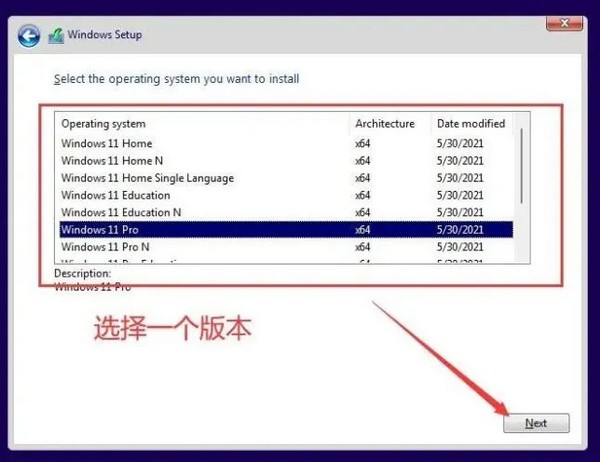
4. 그런 다음 아래 옵션을 선택하세요.
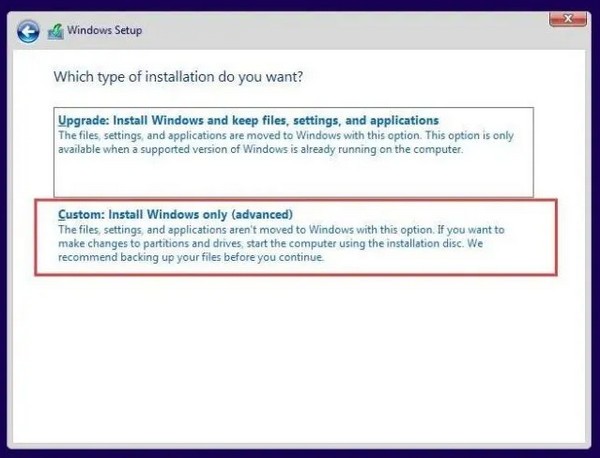
5. 선택 후 오른쪽 하단의 '다음'을 클릭하세요.
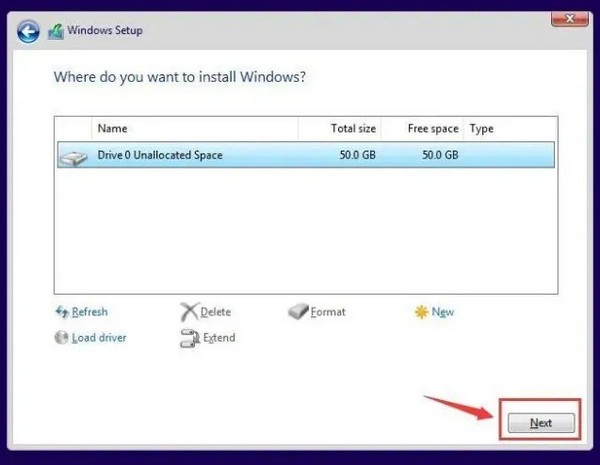
6. 시스템이 자동으로 확인하고 설치할 때까지 기다립니다.
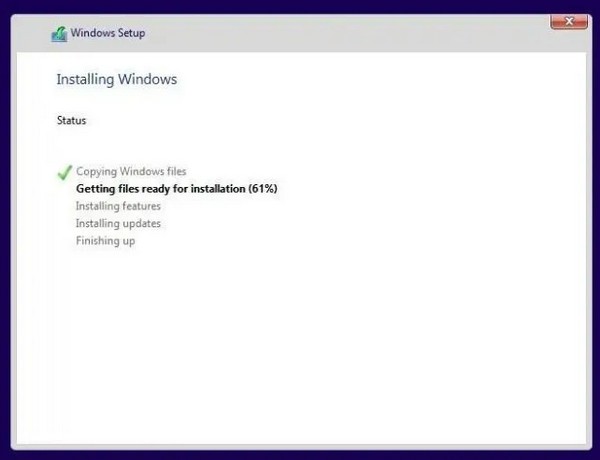
7. 드디어 win11 시스템에 진입할 수 있습니다.
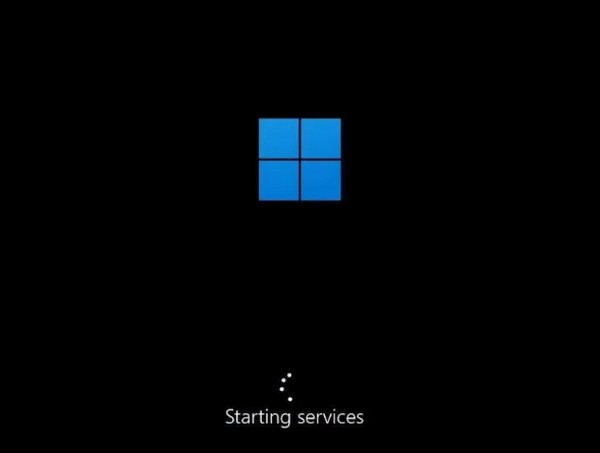
위 내용은 win11 시스템 설치 튜토리얼을 단계별로 자세히 소개합니다.의 상세 내용입니다. 자세한 내용은 PHP 중국어 웹사이트의 기타 관련 기사를 참조하세요!

핫 AI 도구

Undresser.AI Undress
사실적인 누드 사진을 만들기 위한 AI 기반 앱

AI Clothes Remover
사진에서 옷을 제거하는 온라인 AI 도구입니다.

Undress AI Tool
무료로 이미지를 벗다

Clothoff.io
AI 옷 제거제

Video Face Swap
완전히 무료인 AI 얼굴 교환 도구를 사용하여 모든 비디오의 얼굴을 쉽게 바꾸세요!

인기 기사

뜨거운 도구

메모장++7.3.1
사용하기 쉬운 무료 코드 편집기

SublimeText3 중국어 버전
중국어 버전, 사용하기 매우 쉽습니다.

스튜디오 13.0.1 보내기
강력한 PHP 통합 개발 환경

드림위버 CS6
시각적 웹 개발 도구

SublimeText3 Mac 버전
신 수준의 코드 편집 소프트웨어(SublimeText3)
 Win11 시스템 관리자 권한을 얻는 단계에 대한 자세한 설명
Mar 08, 2024 pm 09:09 PM
Win11 시스템 관리자 권한을 얻는 단계에 대한 자세한 설명
Mar 08, 2024 pm 09:09 PM
Windows 11은 Microsoft가 출시한 최신 운영체제로 사용자들에게 큰 사랑을 받고 있습니다. Windows 11을 사용하는 과정에서 권한이 필요한 일부 작업을 수행하기 위해 시스템 관리자 권한을 얻어야 하는 경우가 있습니다. 다음으로 Windows 11에서 시스템 관리자 권한을 얻는 단계를 자세히 소개하겠습니다. 첫 번째 단계는 "시작 메뉴"를 클릭하는 것입니다. 왼쪽 하단에 있는 Windows 아이콘을 클릭하여 "시작 메뉴"를 엽니다. 두 번째 단계에서 '를 찾아서 클릭하세요.
 win11 가상 머신의 위치에 대한 자세한 소개는 무엇입니까?
Jan 16, 2024 pm 08:00 PM
win11 가상 머신의 위치에 대한 자세한 소개는 무엇입니까?
Jan 16, 2024 pm 08:00 PM
win11에서는 많은 친구들이 가상 머신을 통해 다른 운영 체제를 사용하고 싶어하지만 win11 가상 머신이 어디에 있는지 모릅니다. 실제로는 가상 머신 소프트웨어만 다운로드하면 됩니다. win11 가상 머신은 어디에 있습니까? 1. 가상 머신 플랫폼 1. 가상 머신 플랫폼 기능을 활성화하려면 먼저 "시작 메뉴"를 클릭하세요. 2. 그런 다음 위에서 검색하고 "Windows 기능 켜기/끄기"를 엽니다. 3 .켠 후 "Hyper-V"를 선택하고 "확인"을 클릭하여 저장합니다. 2. 가상 머신 1. 에뮬레이터와 유사한 가상 머신을 사용하려는 경우. 2. 그런 다음 "VMware" 가상 머신 소프트웨어를 다운로드하세요. VMware를 사용하려면 위의 가상 머신도 활성화해야 합니다.
 pip 패키지 관리자를 사용하여 OpenCV 학습 가이드를 빠르게 설치
Jan 18, 2024 am 09:55 AM
pip 패키지 관리자를 사용하여 OpenCV 학습 가이드를 빠르게 설치
Jan 18, 2024 am 09:55 AM
특정 코드 예제가 필요한 OpenCV 튜토리얼을 쉽게 설치하려면 pip 명령을 사용하세요. OpenCV(OpenSource 컴퓨터 비전 라이브러리)는 개발자가 이미지를 빠르게 구축하는 데 도움이 되는 수많은 컴퓨터 비전 알고리즘과 기능을 포함하고 있습니다. 및 비디오 처리 관련 애플리케이션. OpenCV를 사용하기 전에 먼저 OpenCV를 설치해야 합니다. 다행스럽게도 Python은 타사 라이브러리를 관리할 수 있는 강력한 도구인 pip를 제공합니다.
 Win11 시스템에서 파일 접미사를 표시하는 방법은 무엇입니까? 상세한 해석
Mar 09, 2024 am 08:24 AM
Win11 시스템에서 파일 접미사를 표시하는 방법은 무엇입니까? 상세한 해석
Mar 09, 2024 am 08:24 AM
Win11 시스템에서 파일 접미사를 표시하는 방법은 무엇입니까? 자세한 설명: Windows 11 운영 체제에서 파일 접미사는 파일 이름 뒤의 점과 그 뒤의 문자를 말하며 파일 형식을 나타내는 데 사용됩니다. 기본적으로 Windows 11 시스템에서는 파일의 접미사를 숨겨서 파일 탐색기에서 파일 이름만 볼 수 있고 파일 형식을 직관적으로 파악할 수 없습니다. 그러나 일부 사용자의 경우 파일 형식을 더 잘 식별하고 관련 작업을 수행하는 데 도움이 되므로 파일 접미사를 표시해야 합니다.
 PyCharm Community Edition 설치 가이드: 모든 단계를 빠르게 익히세요
Jan 27, 2024 am 09:10 AM
PyCharm Community Edition 설치 가이드: 모든 단계를 빠르게 익히세요
Jan 27, 2024 am 09:10 AM
PyCharm Community Edition 빠른 시작: 자세한 설치 튜토리얼 전체 분석 소개: PyCharm은 개발자가 Python 코드를 보다 효율적으로 작성하는 데 도움이 되는 포괄적인 도구 세트를 제공하는 강력한 Python 통합 개발 환경(IDE)입니다. 이 문서에서는 PyCharm Community Edition을 설치하는 방법을 자세히 소개하고 초보자가 빠르게 시작할 수 있도록 구체적인 코드 예제를 제공합니다. 1단계: PyCharm Community Edition 다운로드 및 설치 PyCharm을 사용하려면 먼저 공식 웹사이트에서 다운로드해야 합니다.
 solidworks2016 설치 방법-solidworks2016 설치 튜토리얼
Mar 05, 2024 am 11:25 AM
solidworks2016 설치 방법-solidworks2016 설치 튜토리얼
Mar 05, 2024 am 11:25 AM
최근 많은 친구들이 나에게 solidworks2016 설치 방법을 문의해 왔습니다. 다음으로 solidworks2016 설치 튜토리얼을 배워 보도록 하겠습니다. 1. 먼저, 바이러스 백신 소프트웨어를 종료하고 네트워크 연결이 끊어졌는지 확인하세요(그림 참조). 2. 그런 다음 설치 패키지를 마우스 오른쪽 버튼으로 클릭하고 SW2016 설치 패키지에 추출하도록 선택합니다(그림 참조). 3. 더블클릭하여 압축이 해제된 폴더로 들어갑니다. setup.exe를 마우스 오른쪽 버튼으로 클릭하고 관리자 권한으로 실행을 클릭합니다(그림 참조). 4. 그런 다음 확인을 클릭하세요(그림 참조). 5. 그런 다음 [단일 컴퓨터 설치(이 컴퓨터에)]를 선택하고 [다음]을 클릭합니다(그림 참조). 6. 일련번호를 입력하고 [다음]을 클릭하세요(그림 참조). 7.
 Bluetooth 5.3의 의미에 대한 심층 분석
Jan 13, 2024 am 09:03 AM
Bluetooth 5.3의 의미에 대한 심층 분석
Jan 13, 2024 am 09:03 AM
요즘에는 점점 더 많은 사용자들이 휴대폰을 사용하고 있습니다. 거의 10년 전에 존재했던 Bluetooth에 대해 잘 알고 계시겠지만, Bluetooth의 다양한 버전 간의 차이점을 아는 사람은 거의 없습니다. 블루투스 5.3은 무엇을 의미합니까? 답변: 블루투스 5.3은 블루투스의 5.3 버전으로, 블루투스는 단거리 무선 통신 기술입니다. 1. 블루투스는 짧은 거리, 빠른 속도, 안정적인 신호가 특징입니다. 2. 블루투스를 지원하는 기기는 인터넷에 연결하지 않고도 데이터 전송을 완료할 수 있습니다. 3. 이전 세대의 Bluetooth에 비해 Bluetooth 5.3 버전은 전송 속도가 더 빠르고 범위가 더 깁니다. 4. 동시에 Bluetooth 4.0 이전 버전의 전력 소비는 더 높았지만 Bluetooth 5.3은 전력 소비가 더 낮고 사용하기 더 쉽습니다. 5. 오늘날 블루투스는 다음 분야에만 사용되는 것이 아닙니다.
 Python 초보자를 위한 필독서: 간결하고 이해하기 쉬운 pip 설치 가이드
Jan 16, 2024 am 10:34 AM
Python 초보자를 위한 필독서: 간결하고 이해하기 쉬운 pip 설치 가이드
Jan 16, 2024 am 10:34 AM
Python 초보자에게 필수: 간단하고 이해하기 쉬운 pip 설치 튜토리얼 소개: Python 프로그래밍에서 외부 라이브러리를 설치하는 것은 매우 중요한 단계입니다. 공식적으로 권장되는 Python용 패키지 관리 도구인 pip는 이해하기 쉽고 강력하므로 Python 초보자에게 필수적인 기술 중 하나입니다. 이 기사에서는 쉽게 시작할 수 있도록 pip 설치 방법과 특정 코드 예제를 소개합니다. 1. pip 설치 pip 사용을 시작하기 전에 먼저 pip를 설치해야 합니다. pip 설치 방법은 다음과 같습니다. 먼저,






